3 gennemprøvede tips til, hvordan man fjerner forbindelsen mellem iPhones
iPhones har holdt det moderne marked og har forsynet verden med udsøgte håndsæt og enheder, der indeholder state-of-the-art funktioner og specifikationer, som verden kan nyde. iPhone regnes blandt de mest populære smartphone-mærker af mange grunde. En effektiv grund, der er blevet anerkendt og værdsat over hele kloden, var sikkerhedsprotokollen fulgt af Apple for sine enheder. Apple, kendt for at levere sit eget operativsystem, dækker sin egen sikkerhedsprotokol, der er skjult med sin cloud-tjeneste, iCloud. Apple udgør sit eget Apple ID, der giver enhedens særpræg og giver brugeren mulighed for at betjene den korrekt. Apple ID er med enkle ord kendt for at forbinde applikationsgrænsefladen med data på tværs af iPhone eller iPad. Denne artikel diskuterer især metoden til at fjerne forbindelsen mellem iPhones fra deres ældre Apple ID’er sammen med en detaljeret vejledning om, hvordan du fjerner forbindelsen mellem iPhones sammen med de tilhørende data for at bane vejen for at indtaste et nyt Apple ID for en lignende enhed.
- Del 1. Hvordan fjerner man forbindelsen mellem iPhones fra Apple ID uden adgangskode?
- Del 2. Hvordan frakobles iPhones direkte på enheden?
- Del 3. Hvordan fjerner man forbindelsen mellem iPhones ved hjælp af iTunes eksternt?
- Bonustip: Hvordan løser man det, når det bliver ved med at modtage hinandens beskeder efter at have fjernet forbindelsen mellem iPhones?
Del 1. Hvordan fjerner man forbindelsen mellem iPhones fra Apple ID uden adgangskode?
- Du er måske stødt på en række forskellige løsninger, der ville have tilbudt en mekanisme til at fjerne forbindelsen mellem iPhones og Apple ID. Disse midler har brugere dog deres egne ulemper i applikationen. I sådanne tilfælde kan tredjepartsapplikationer levere imponerende tjenester til at beskytte din iPhone sammen med fuldførelsen af operationen. Udvælgelsen af den mest passende platform er stadig nødvendig. Til dette, mens man tror på den eksisterende mætning af tredjepartsplatforme på markedet, ser denne artikel frem til at introducere dig til
- . DrFoneTool har sikret de bedste tjenester med sit værktøjssæt og har overvejet at tilbyde dig unikke tjenester, der vil guide dig til at fjerne linket mellem dine iPhones korrekt. Der er flere grunde til, at DrFoneTool kan overliste store platforme på markedet, hvilket kan beskrives som:
- Du kan nemt låse din iPhone op ved at slippe den fra hukommelsen.
- Denne platform giver dig effektive værktøjer, der hjælper dig med at beskytte iPhone mod dens deaktiverede tilstand.
- Den kan bruges til at låse op for alle slags iPhones, iPads og iPod Touch.
- Kompatibel med den nyeste version af iOS.
- Du behøver ikke iTunes for at låse din iPhone op.
- Kræver ingen teknisk ekspertise i forhold til dets brug.
DrFoneTool kan omtales som den bedste mulighed for at frakoble iPhones fra Apple ID; det er dog vigtigt at forstå dens funktion, som vil hjælpe dig med at tage højde for hele proceduren med lethed. De følgende trin-for-trin-retningslinjer forklarer den komplette funktion med at fjerne forbindelsen til iPhone uden en adgangskode ved hjælp af DrFoneTool – Screen Unlock (iOS).
Trin 1: Download og tilslut din enhed
Download den originale platform fra den officielle hjemmeside og installer den over skrivebordet. Efter dette skal du tilslutte din Apple-enhed ved hjælp af et USB-kabel og starte platformen. Du skal vælge funktionen ‘Skærmlås’, der vises på platformens hjemmegrænseflade.
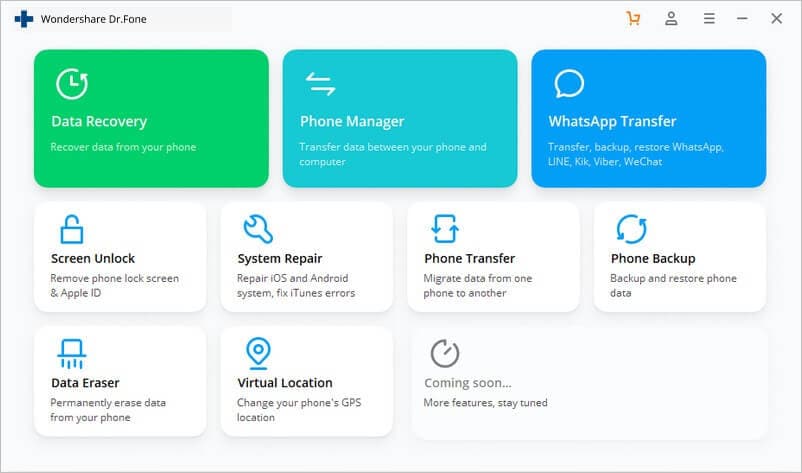
Trin 2: Start proces
Med en ny skærm på din forside skal du vælge funktionen ‘Lås op Apple ID’ fra de angivne muligheder for at starte proceduren med at fjerne linket til dit Apple ID fra enheden.
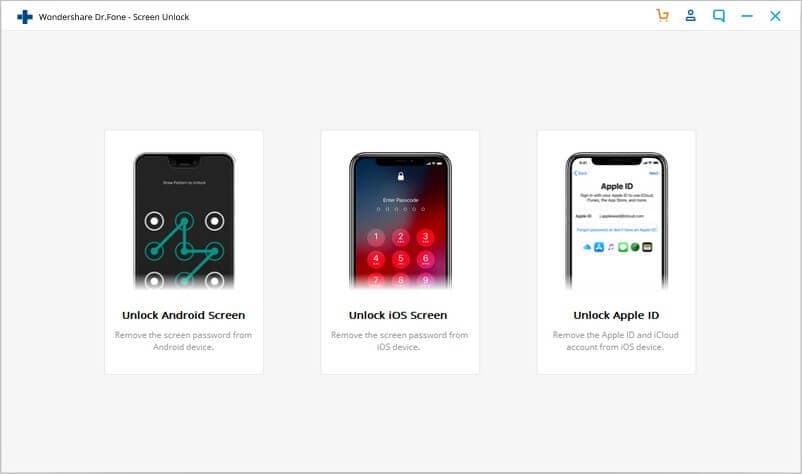
Trin 3: Stol på computeren
Hvis du ikke har fået adgang til din iPhone eller iPad, har du muligvis modtaget besked om, at du har tillid til computeren. Tryk på ‘Tillid’ på pop op-vinduet og fortsæt.
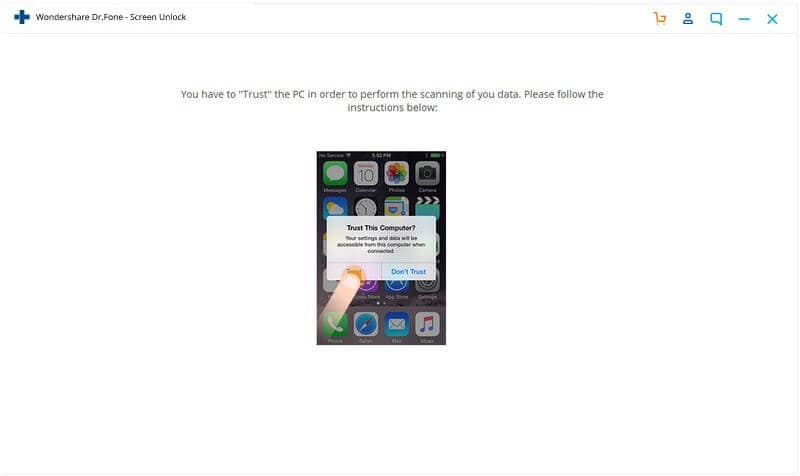
Trin 4: Nulstil din enhed
Åbn ‘Indstillinger’ på enheden og start dens genstart ved at følge instruktionerne på skærmen. Afkoblingsprocessen starter straks, når genstarten er startet.
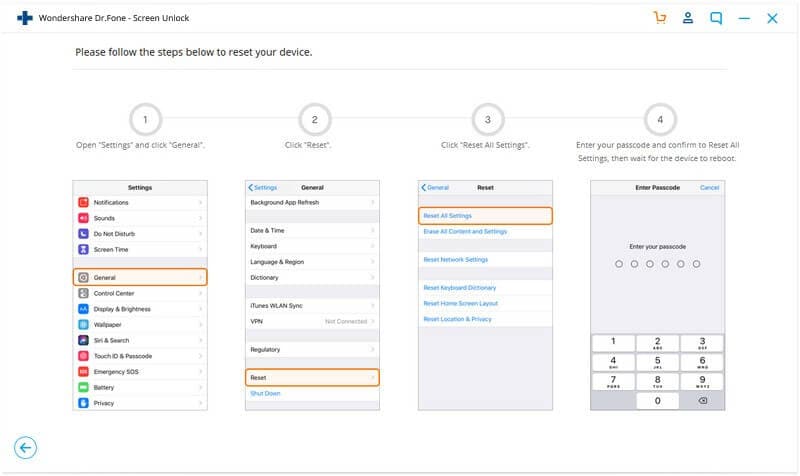
Trin 5: Udførelse
Processen udføres med succes og præsenteres i form af et promptvindue på din skrivebordsskærm. Apple-id’et er blevet fjernet fra din enhed.
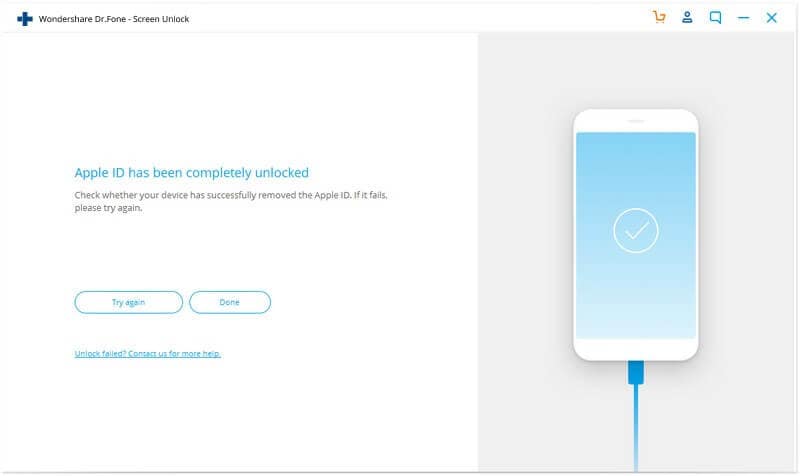
Del 2. Hvordan frakobles iPhones direkte på enheden?
Der er adskillige konventionelle metoder, der kan anvendes til at fjerne forbindelsen mellem en iPhone og dens Apple ID. Blandt de mest almindelige metoder betragtes adgang til indstillingerne på selve iPhone som den nemmeste af mekanismerne. Det følger dog en bestemt protokol, der skal dækkes effektivt. Til dette skal du følge vejledningen, der er erklæret som følger.
Trin 1: Få adgang til indstillinger
Lås din iPhone op og åbn ‘Indstillinger’ på enheden. Med en ny skærm på forsiden skal du trykke på toppen af skærmen, der består af en fane, der indeholder dit navn. Tryk på ‘iTunes & App Store’-banneret for at fortsætte.
Trin 2: Angiv Apple ID-legitimationsoplysninger
Med et nyt vindue åbnet, skal du trykke på Apple-id’et og angive den relevante adgangskode, hvis du bliver spurgt. Efter at have angivet adgangskoden ID’et, rul ned til bunden af vinduet og tryk på muligheden for ‘Fjern denne enhed’ i afsnittet ‘iTunes i skyen’.
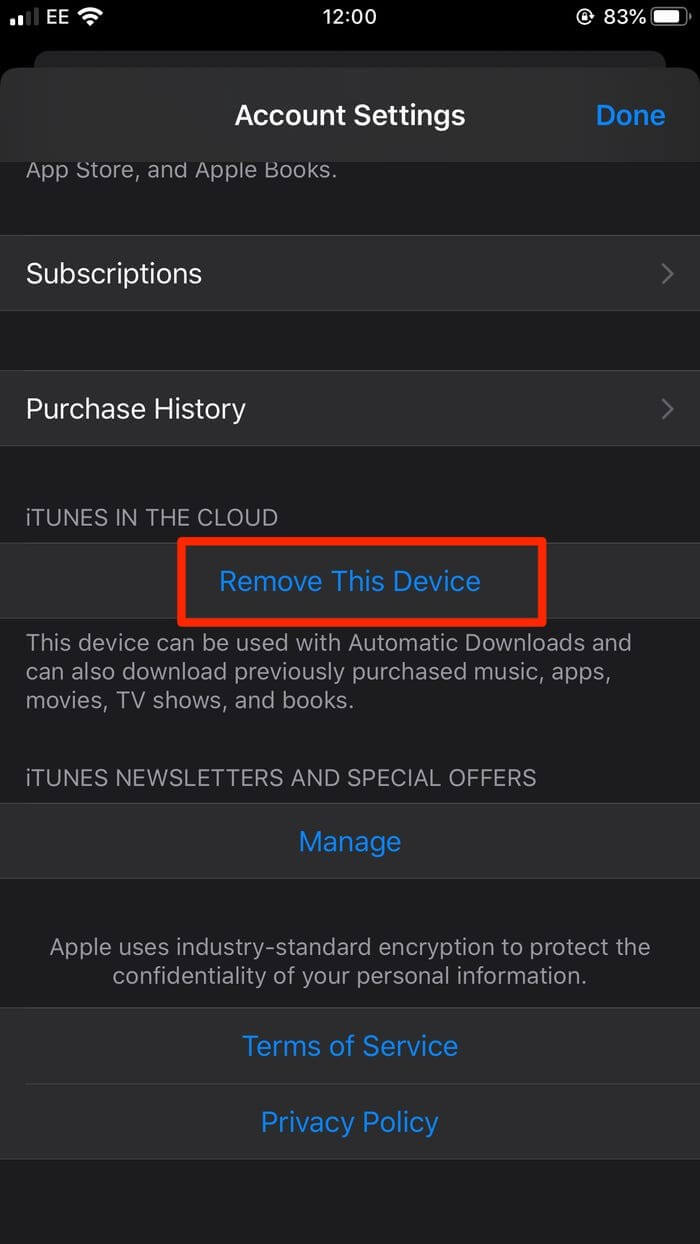
Trin 3: Angiv legitimationsoplysninger på webstedet
Hvis du trykker på den respektive mulighed, kommer du til det eksterne Apple ID-websted via en pop-up. I det følgende vindue skal du angive dit brugernavn og din adgangskode. Efter et vellykket login skal du trykke på ‘Enheder’ for at åbne listen over enheder, der er forbundet med det respektive ID.
Trin 4: Fjern enhed
Den enhed, du søger at fjerne fra Apple-id’et, skal vælges, efterfulgt af at vælge ‘Fjern’ fra listen over muligheder for at bekræfte frakoblingen af din iPhone med Apple-id’et.
Del 3. Hvordan fjerner man forbindelsen mellem iPhones ved hjælp af iTunes eksternt?
En anden konventionel metode, der kan tages i betragtning, er at bruge iTunes til at frakoble iPhones fra det respektive Apple ID. iTunes er blevet omtalt som en meget sammenhængende platform, der tilbyder en bred vifte af praktiske applikationer til sine brugere, som kan give dem mulighed for at administrere deres data effektivt. Når det kommer til at frakoble iPhones fra et bestemt Apple ID, kan iTunes give dig effektive tjenester, der kan dækkes ved at følge en række forskellige trin, som forklares som følger:
Trin 1: Åbn iTunes på skrivebordet
I første omgang er det vigtigt at have platformen installeret på dit skrivebord. Download og installer platformen, og start dem for at fortsætte med at fjerne forbindelsen mellem din iPhone og Apple-id’et.
Trin 2: Start og fortsæt
Med iTunes-hjemmesiden på din forside skal du trykke på ‘Konto’ efterfulgt af muligheden for ‘Se min konto’ for at logge på med dit Apple-id og dets adgangskode. Så snart det autentificerer sig selv, vil du blive dirigeret til det næste vindue.
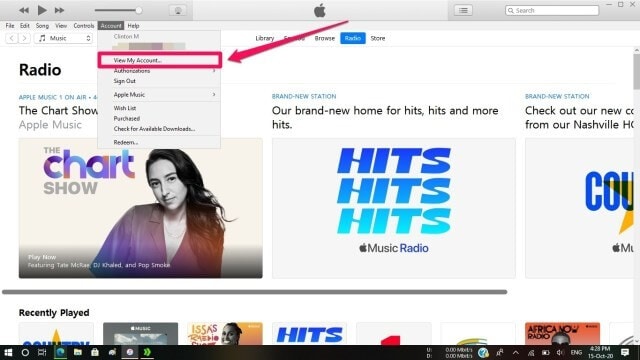
Trin 3: Find de tilsluttede enheder
Du skal svæve over muligheden for ‘Administrer enheder’ fra listen. Dette ville åbne en række forskellige enheder, der er blevet forbundet på tværs af det specifikke Apple ID. Find den enhed, du søger at fjerne tilknytningen til, og tryk på ‘Fjern’ fra de tilgængelige muligheder. Enheden er blevet fjernet, og den er nu fjernet fra Apple-id’et.
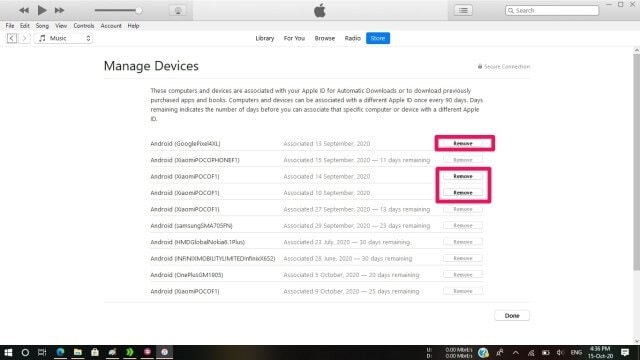
Bonustip: Hvordan løser man det, når det bliver ved med at modtage hinandens beskeder efter at have fjernet forbindelsen mellem iPhones?
På trods af det faktum, at du med succes fjernede forbindelsen mellem iPhone og dit tidligere Apple-id, er der stadig flere tilfælde, der rapporterede modtagelse af meddelelser, selv efter den fuldstændige udførelse af fjernelsesproceduren. Der kan være en lille chance for, at Apple-id’et er blevet fuldstændig adskilt fra iPhone og stadig er forbundet med det på en eller anden måde. I sådanne tilfælde er der et par test og bekræftelse, der kan udføres for effektivt at bekræfte frakoblingen af enheden fra Apple-id’et. Den grundlæggende årsag til et sådant problem kan være iCloud, som normalt er forbundet med iMessage, da et lignende Apple ID bruges til funktionen. Der er to forskellige retninger, der kan dækkes af enhver bruger for at imødegå dette problem:
- Åbn indstillingerne på din iPhone og fortsæt til at vælge ‘Beskeder’ fra indstillingerne. Tryk på ‘Send og modtag’ i det næste vindue, og find dit ID. Log ud af Apple-id’et, og log ind med en anden legitimationsoplysninger.
- På samme måde skal du åbne indstillingerne på din iPhone og finde indstillingen ‘Beskeder’ fra listen. Vælg ‘Send og modtag’ fra det næste vindue, og fjern markeringen af e-mail-adresserne, der viser beskeden ‘Du kan nås af iMessage på:’ på tværs af begge enheder.
Du skal sikre dig, at de lignende Apple-id’er ikke er forbundet via FaceTime, hvilket ville få den anden bruger til at modtage den anden enheds FaceTime-opkald.
Konklusion
Denne artikel har især diskuteret metoden til, hvordan du frakobler iPhones i detaljer og giver dig en række forskellige metoder, der kan testes på tværs af forskellige platforme for at udføre handlingen og afbryde dit Apple ID fra en bestemt enhed. Du skal kigge igennem vejledningen for at udvikle en bedre forståelse af de procedurer, der er involveret.
Seneste Artikler